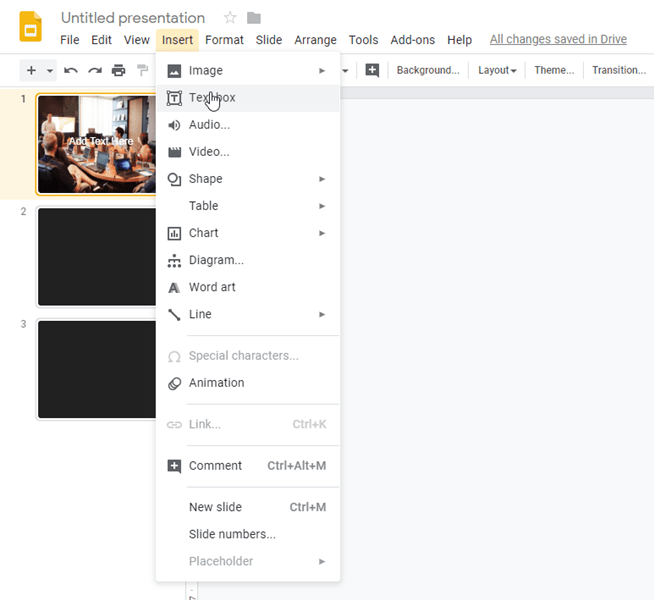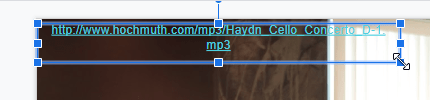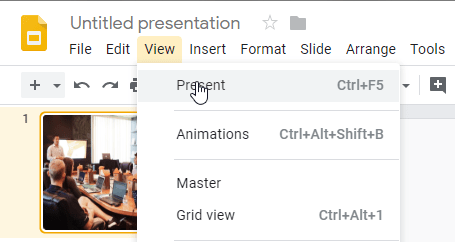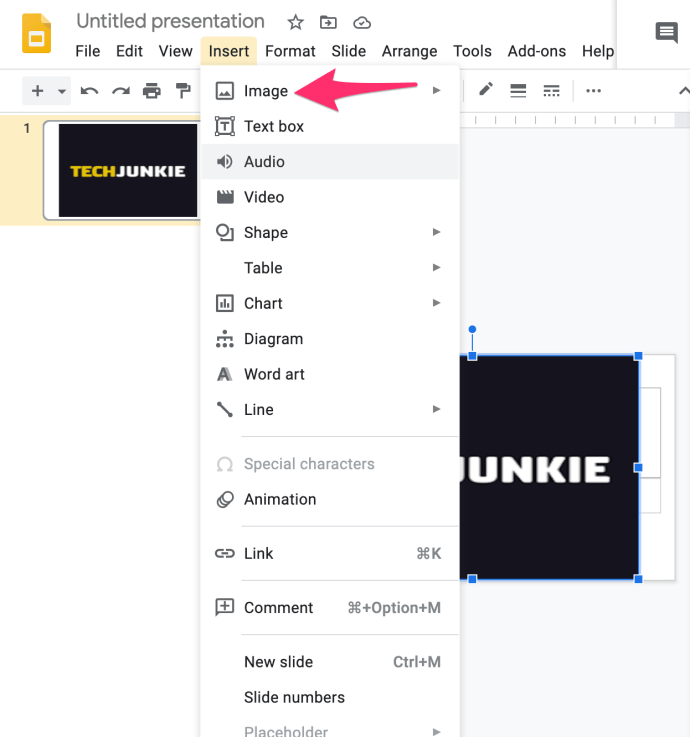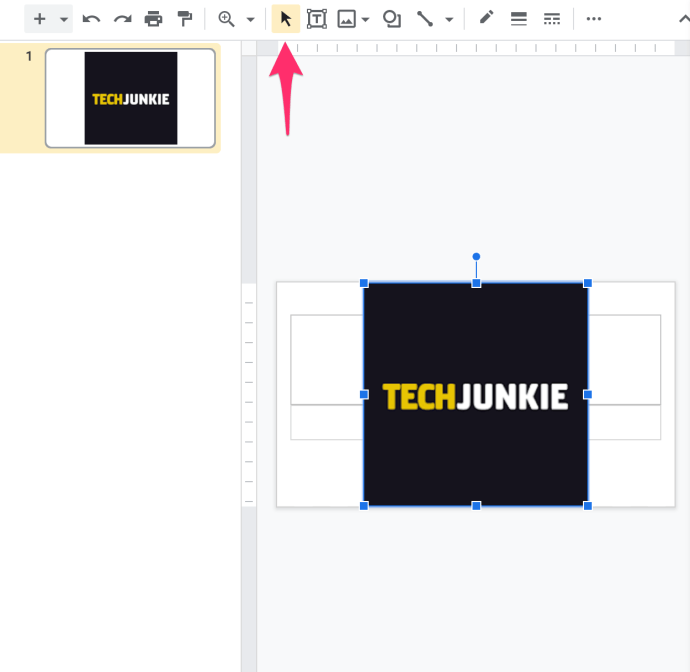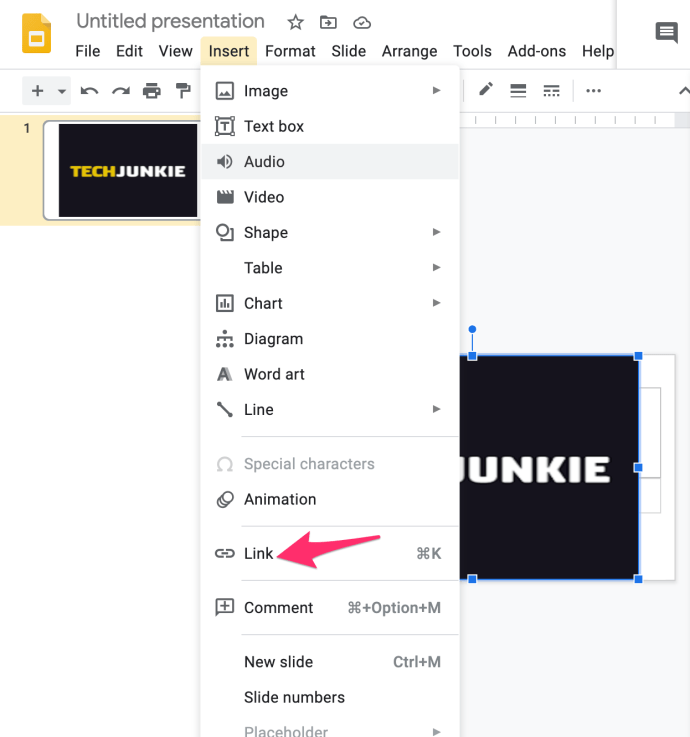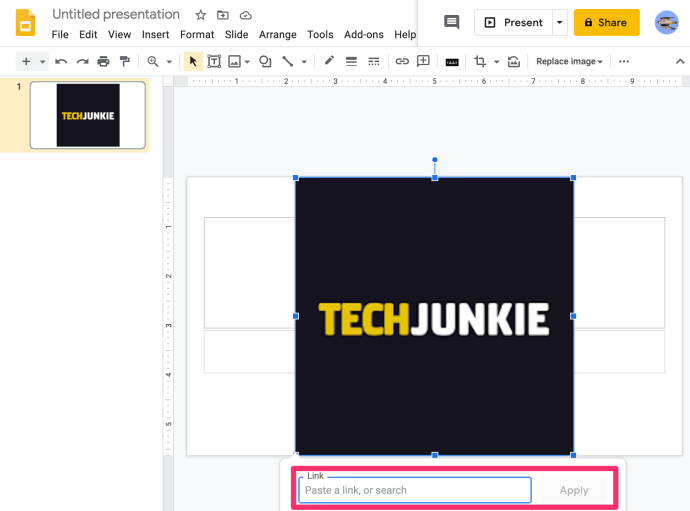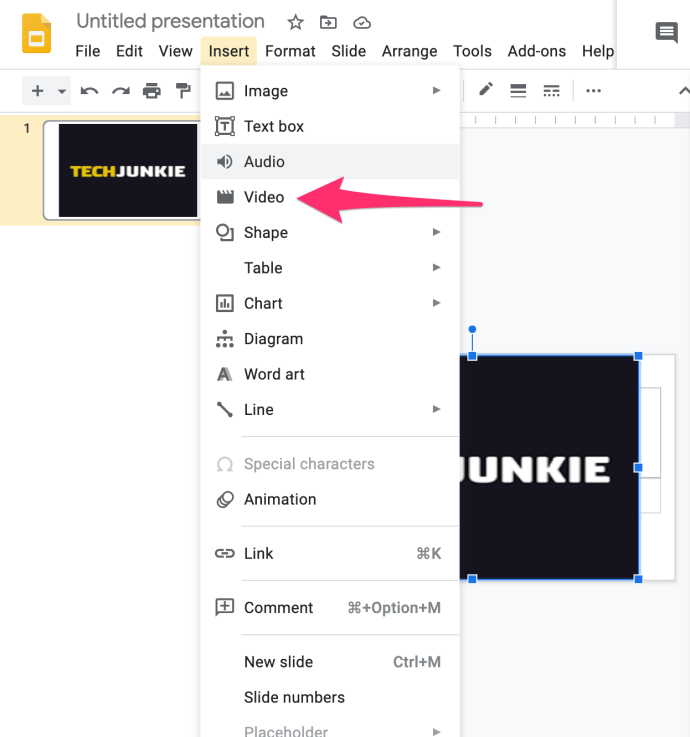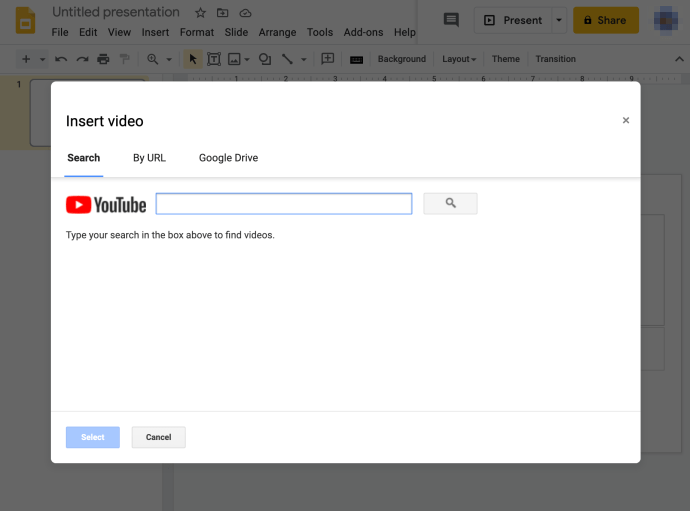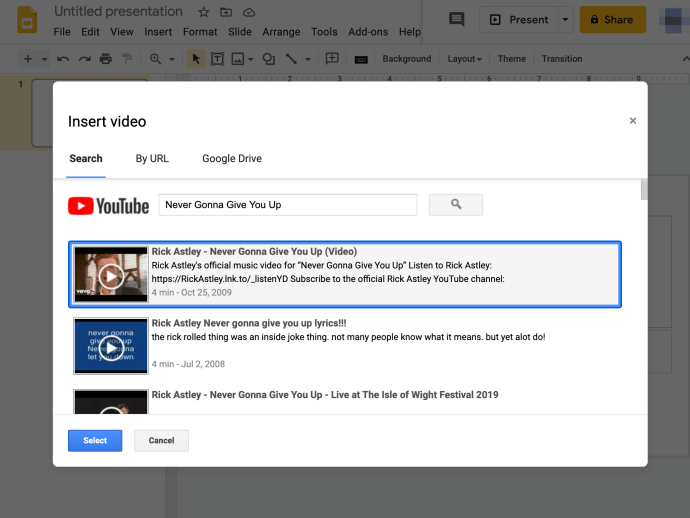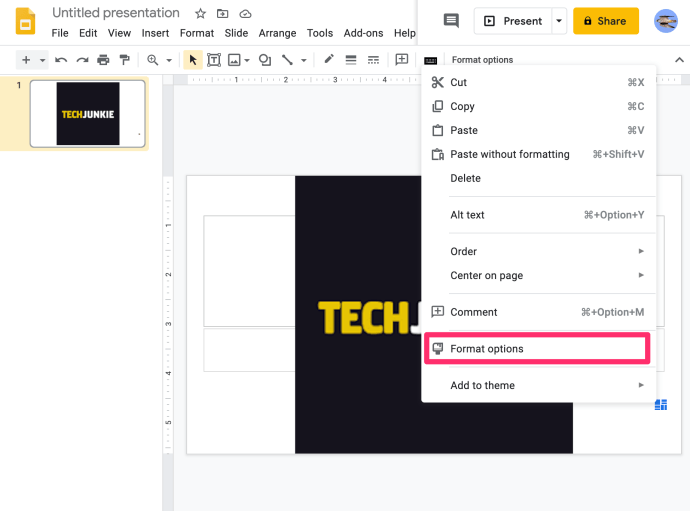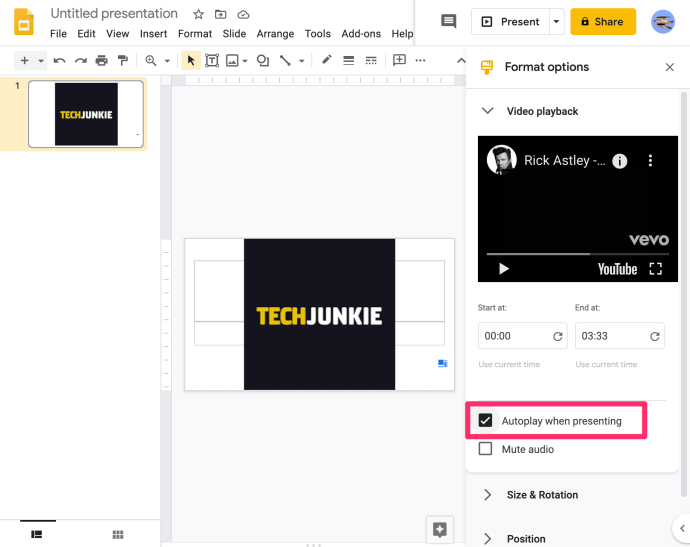Google 슬라이드에서 자동으로 오디오를 재생하는 방법
Google 프레젠테이션은 프레젠테이션을 만들고 청중의 참여를 유지하기 위한 훌륭한 플랫폼입니다. 강력한 도구이지만 사용자가 직면할 수 있는 가장 큰 문제 중 하나는 Google 프레젠테이션이 오디오 파일을 지원하지 않는다는 것입니다.
다행히도 문제를 해결하고 프레젠테이션을 더욱 향상시키기 위해 음악을 추가하기 위해 할 수 있는 몇 가지 작업이 있습니다.
Google 프레젠테이션에 좋아하는 노래를 추가하는 방법에 대한 자세한 단계별 설명을 보려면 계속 읽으십시오.
Google 프레젠테이션에 오디오를 추가하는 방법
오디오 파일을 자동으로 재생하는 방법을 살펴보기 전에 먼저 Google 프레젠테이션에 오디오를 추가하는 방법을 먼저 살펴보겠습니다.
보다 구체적으로, 온라인 음악 스트리밍 서비스를 통해 또는 YouTube를 사용하여 이를 수행하는 두 가지 방법을 살펴보겠습니다.
온라인 음악 파일에 링크 추가
백그라운드에서 듣고 싶은 트랙에 대한 링크를 추가하여 Google 프레젠테이션 프레젠테이션에 음악을 빠르고 쉽게 추가할 수 있습니다. SoundCloud, Spotify 및 Grooveshark를 포함한 모든 온라인 서비스에서 음악을 추가할 수 있습니다.
방법은 다음과 같습니다.
- 브라우저에서 새 Google 프레젠테이션을 만들고 음악을 추가할 슬라이드를 찾습니다.
- 클릭 끼워 넣다 옵션을 선택하고 텍스트 상자.
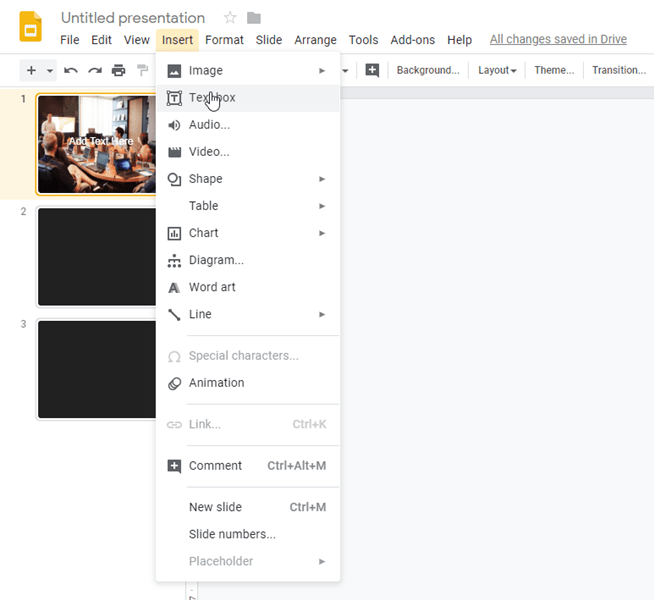
- 브라우저를 열고 선호하는 음악 스트리밍 서비스로 이동하여 추가하려는 노래를 찾은 다음 복사 링크.
- 슬라이드를 한 번 더 열고 반죽 생성한 텍스트 상자에 대한 링크입니다.
- 크기 조정 화살표 도구를 클릭하여 텍스트 상자를 이동하고 슬라이드에서 원하는 위치로 이동합니다.
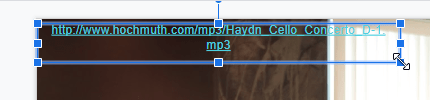
- 클릭하여 프레젠테이션 재생 보다 그리고 선택 현재의 팝업 메뉴에서. 링크를 클릭하면 브라우저의 새 탭에서 음악이 시작됩니다.
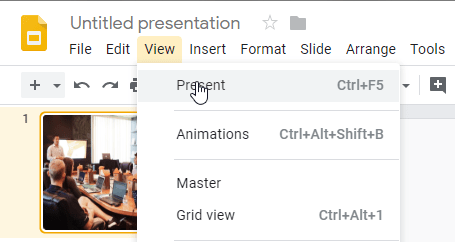
링크가 텍스트 상자에 표시되는 것을 원하지 않거나 단순히 눈에 거슬리는 경우 링크 위에 이미지를 배치하여 보이지 않게 할 수 있습니다. 방법은 다음과 같습니다.
- 메뉴를 열고 선택 끼워 넣다을 클릭한 다음 영상.
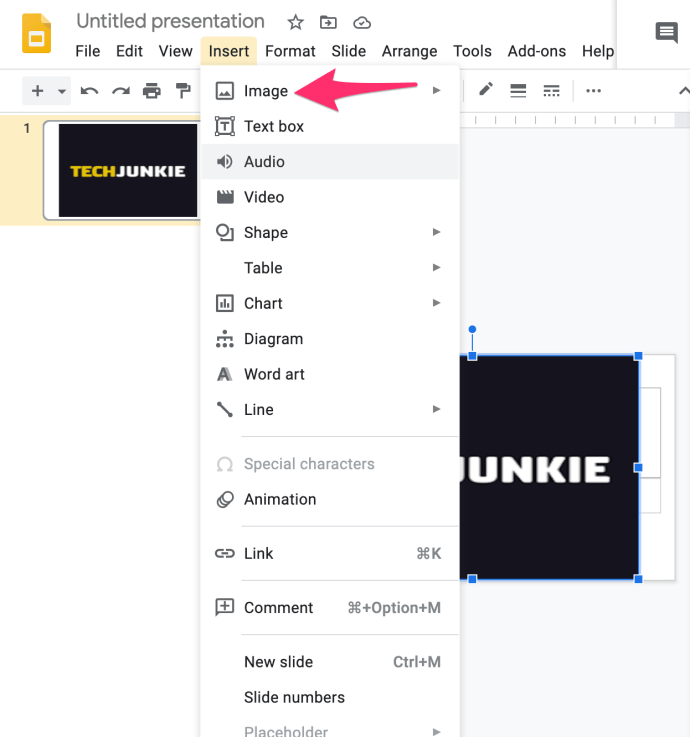
- 슬라이드에 추가할 사진이나 이미지를 찾습니다. 그것을 클릭하고 누르십시오 선택하다.
- 화살표 도구를 선택하여 크기 조정 이미지를 원하는 위치로 이동합니다.
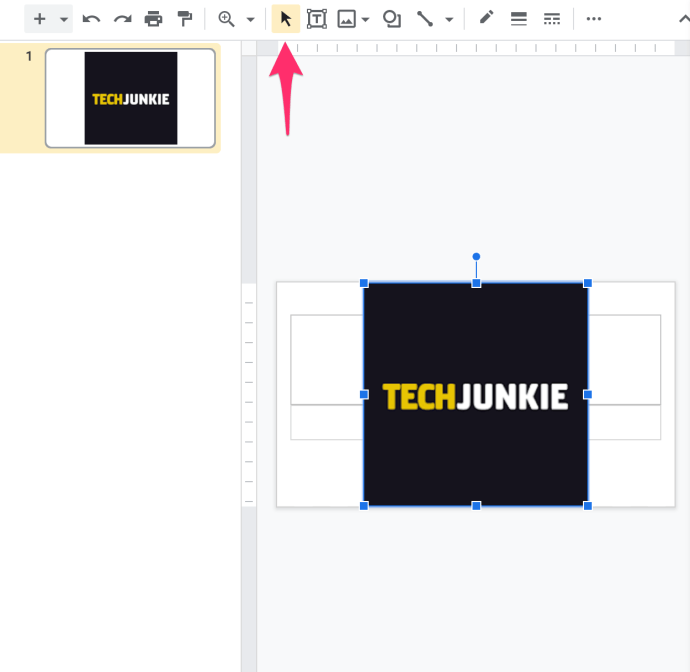
- 이미지가 선택된 상태에서 링크 삽입 도구 모음에서.
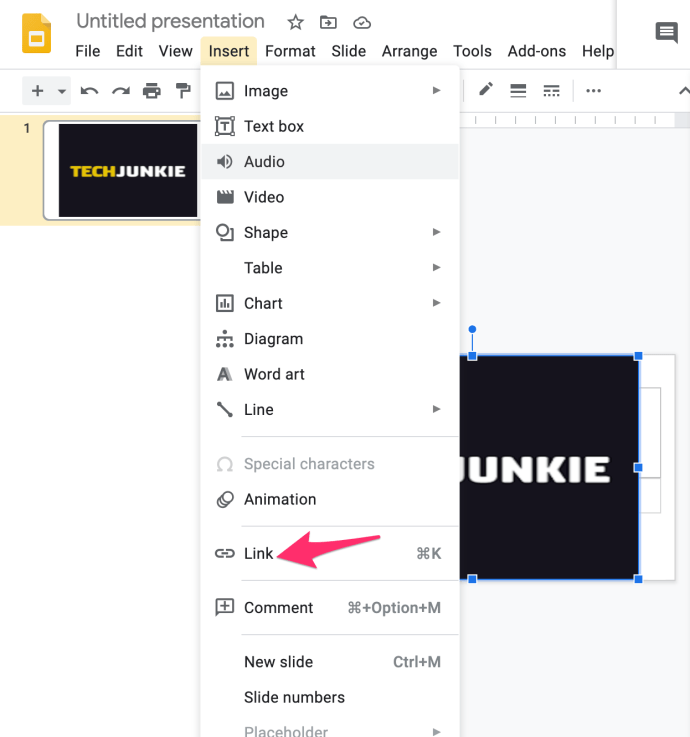
- 링크를 상자에 붙여넣은 후 적용하다
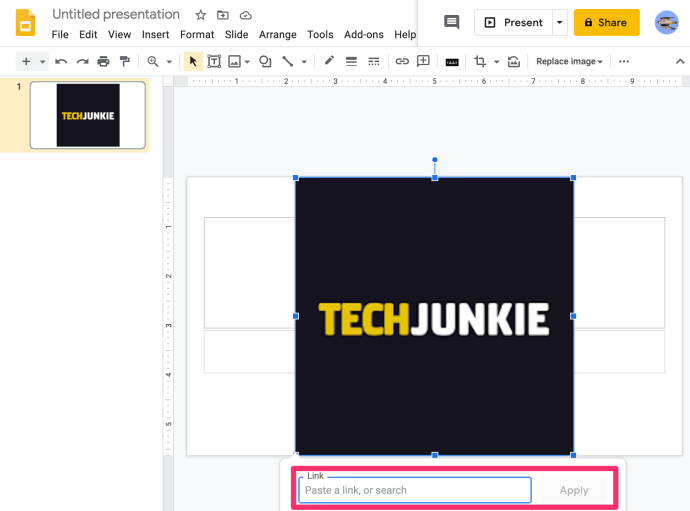
그렇게 하면 링크가 보이지 않게 되며 이미지를 클릭해야만 활성화될 수 있습니다.
YouTube에서 음악 추가
YouTube의 음악을 프레젠테이션에 추가할 수도 있습니다. 위에서 설명한 대로 링크를 추가하면 됩니다.
다른 방법을 사용하면 YouTube 비디오를 슬라이드에 직접 추가할 수 있습니다. 요점을 강조하거나 새로운 아이디어를 소개하고 싶을 때 짧은 뮤직 비디오로 시도하는 것이 가장 좋습니다. 다음 슬라이드로 넘어갈 때까지 비디오가 재생됩니다.
수행 방법은 다음과 같습니다.
- 음악을 추가할 슬라이드를 열고 끼워 넣다. 선택하다 동영상 메뉴에서.
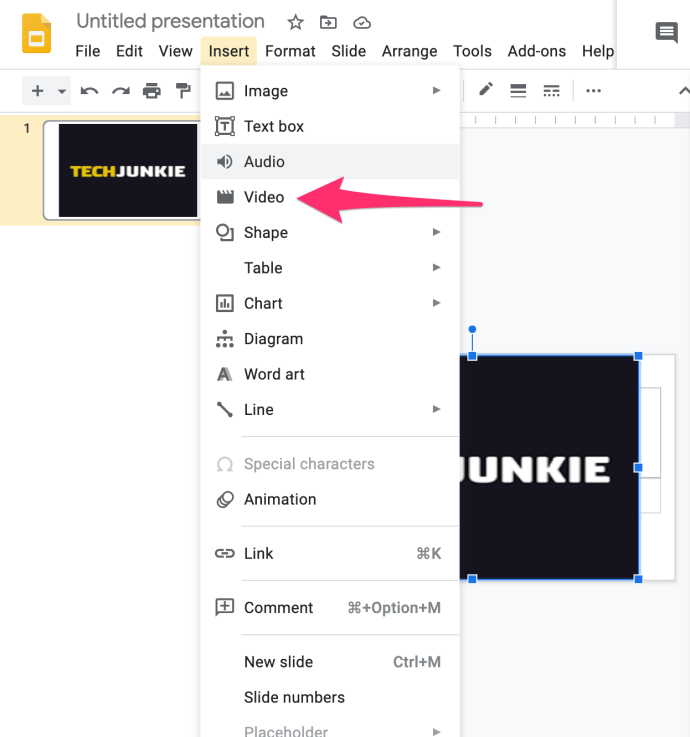
- YouTube를 열고 원하는 동영상을 검색합니다.
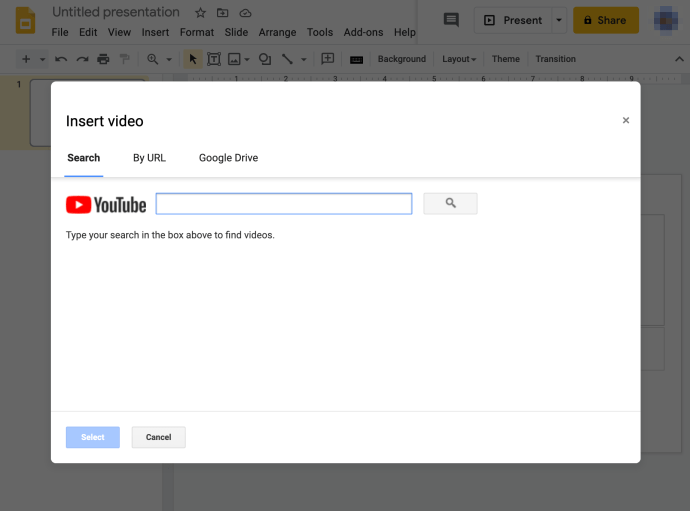
- 원하는 비디오를 클릭하고 누르십시오. 선택하다 슬라이드에 추가합니다.
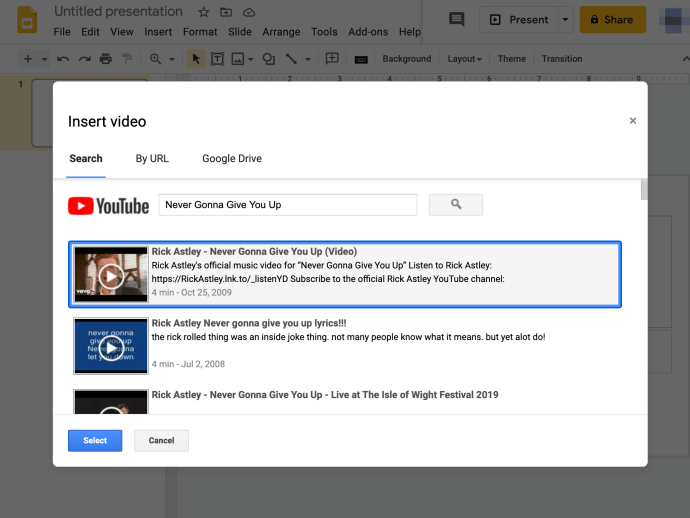
- 화살표 도구를 사용하여 크기 조정 비디오를 가장 작은 크기로 만들고 원하는 위치에 배치하십시오.
- 그것을 클릭하여 비디오를 재생하십시오.
이 방법을 사용하면 프레젠테이션에 음악을 빠르고 쉽게 추가할 수 있으며 YouTube에는 다양한 음악이 있으므로 슬라이드쇼에 적합한 음악을 찾는 데 어려움이 없습니다.
Google 슬라이드에서 자동으로 오디오를 재생하는 방법
Google 슬라이드 프레젠테이션에 음악을 추가하는 방법을 배웠습니다. 하지만 프레젠테이션 전체에서 한 곡을 재생하려면 어떻게 해야 할까요?
자동 재생 옵션은 단일 슬라이드 또는 전체 프레젠테이션에서 비디오 또는 노래를 활성화할 수 있습니다. 다음을 수행하여 설정할 수 있습니다.
단일 슬라이드 자동 재생
- 원하는 슬라이드에 오디오 파일을 삽입하세요.
- 비디오를 마우스 오른쪽 버튼으로 클릭하고 찾으십시오. 형식 옵션 메뉴에서. 그것을 켜려면 클릭하십시오.
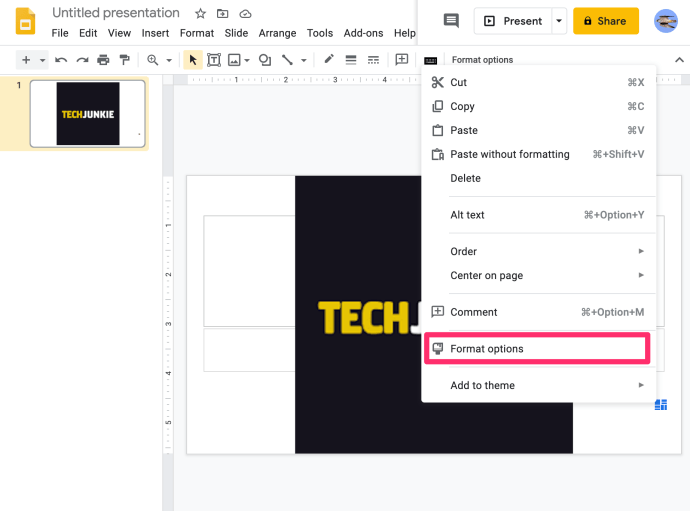
- NS 자동 재생발표할 때 옵션이 왼쪽에 표시됩니다.
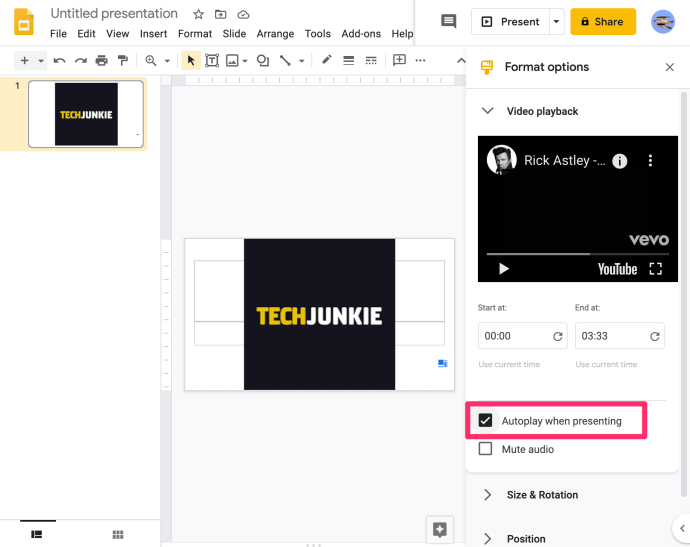
- 옵션을 선택하면 전체 슬라이드에서 오디오가 재생됩니다.
전체 프레젠테이션 자동 재생
- 프레젠테이션의 모든 단일 슬라이드에 추가하려는 오디오를 복사합니다. 모든 슬라이드에는 동일한 링크가 있어야 합니다.
- 프레젠테이션을 재생합니다.
- 음악은 프레젠테이션 내내 자동으로 재생됩니다.
마지막 생각들
이제 슬라이드에 음악을 추가하는 방법을 알았으므로 독창성을 사용하여 강당에 더 큰 영향을 줄 수 있습니다. 프레젠테이션에 적합한 노래를 선택하면 사람들이 그것을 인식하는 방식이 완전히 달라질 수 있습니다. 조금만 연습하면 금세 마스터 프리젠터가 될 것입니다.
멋진 Google 프레젠테이션을 만들기 위한 다른 팁이 있습니까? 댓글로 알려주세요!